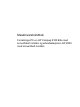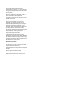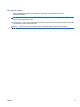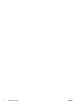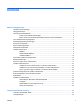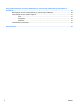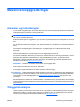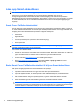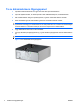Maskinvarehåndbok Forretnings-PC-en HP Compaq 8100 Elite med konvertibelt minitårn og arbeidsstasjonen HP Z200 med konvertibelt minitårn
© Copyright 2009 Hewlett-Packard Development Company, L.P. Informasjonen som gjengis i dette dokumentet, kan endres uten forvarsel. Microsoft, Windows og Windows Vista er enten varemerker eller registrerte varemerker for Microsoft Corporation i USA og/eller andre land. De eneste garantiene som gis for HPprodukter og -tjenester er definert i de eksplisitte garantierklæringene som følger med slike produkter og tjenester. Ingen anførsler i dette dokumentet må tolkes som en ekstra garanti.
Om denne boken Denne håndboken inneholder grunnleggende informasjon for oppgradering av denne datamaskinmodellen. ADVARSEL: Tekst som er markert på denne måten, angir at hvis anvisningene ikke blir fulgt, kan det føre til personskade eller livsfare. FORSIKTIG: Tekst som er markert på denne måten, angir at hvis anvisningene ikke blir fulgt, kan det føre til skade på utstyr eller tap av data. MERK: Tekst som er merket på denne måten, inneholder viktig, supplerende informasjon.
iv Om denne boken NOWW
Innhold Maskinvareoppgraderinger ................................................................................................................................ 1 Advarsler og forholdsregler .................................................................................................................. 1 Tilleggsinformasjon .............................................................................................................................. 1 Låse opp Smart-deksellåsen ..........................
Tillegg B Retningslinjer for bruk av datamaskinen, rutinemessig vedlikehold og forberedelse til forsendelse ........................................................................................................................................................ 46 Retningslinjer for bruk av datamaskinen og rutinemessig vedlikehold ............................................... 46 Forholdsregler for den optiske stasjonen ........................................................................................
Maskinvareoppgraderinger Advarsler og forholdsregler Før du utfører oppgraderinger må du være sikker på at du har lest grundig alle relevante instruksjoner, forsiktighetsregler og advarsler i denne håndboken. ADVARSEL: Slik reduserer du risikoen for personskade og skade på utstyr som følge av elektrisk støt, varme overflater eller brann: Koble strømledningen fra vegguttaket, og la de interne systemkomponentene få avkjøles før du tar på dem.
Låse opp Smart-deksellåsen MERK: Smart-deksellås er en tilleggsfunksjon som er inkludert kun på enkelte modeller. Smart Cover Lock (smart-deksellås) er en programvarestyrt deksellås som styres av konfigureringspassordet. Denne låsen hindrer uautorisert tilgang til de interne komponentene. Datamaskinen leveres med Smart-deksellås i ulåst posisjon. Hvis du vil ha mer informasjon om å låse en Smart-deksellås, kan du se i håndboken Maintenance and Service Guide (bare tilgjengelig på engelsk).
5. Bruk Smart Cover FailSafe dekselnøkkel til å fjerne de to innbruddssikre skruene som fester Smartdeksellåsen til chassiset. MERK: Datamaskinen din kan se annerledes ut enn i illustrasjonen som vises nedenfor. Figur 1 Fjerne skruene for Smart-deksellås Du kan nå fjerne tilgangspanelet. Se Ta av datamaskinens tilgangspanel på side 4. Når du vil låse Smart-deksellåsen igjen, fester du låsen med de innbruddssikre skruene.
Ta av datamaskinens tilgangspanel 1. Fjern/løsne sikkerhetsenheter som gjør at du ikke kan åpne datamaskinen. 2. Fjern alle flyttbare medier, for eksempel CD-er eller USB-flashstasjoner, fra datamaskinen. 3. Slå av datamaskinen riktig via operativsystemet, og slå av eventuelle eksterne enheter. 4. Koble strømledningen fra strømuttaket og koble fra eventuelle eksterne enheter.
Sette tilgangspanelet på plass igjen 1. Legg datamaskinen flatt ned for større stabilitet. 2. Skyv kanten på den fremre delen av tilgangspanelet under kanten på den fremre delen av chassiset (1), og trykk deretter den bakre delen av tilgangspanelet ned på enheten slik at det låses på plass (2). MERK: Datamaskinen din kan se annerledes ut enn i illustrasjonen som vises nedenfor.
Fjerning av frontpanelet 1. Fjern/løsne sikkerhetsenheter som gjør at du ikke kan åpne datamaskinen. 2. Fjern alle flyttbare medier, for eksempel CD-er eller USB-flashstasjoner, fra datamaskinen. 3. Slå av datamaskinen riktig via operativsystemet, og slå av eventuelle eksterne enheter. 4. Koble strømledningen fra strømuttaket og koble fra eventuelle eksterne enheter.
Fjerne maskeringspaneler 1. Fjern/løsne sikkerhetsenheter som gjør at du ikke kan åpne datamaskinen. 2. Fjern alle flyttbare medier, for eksempel CD-er eller USB-flashstasjoner, fra datamaskinen. 3. Slå av datamaskinen riktig via operativsystemet, og slå av eventuelle eksterne enheter. 4. Koble strømledningen fra strømuttaket og koble fra eventuelle eksterne enheter.
Sette tilbake frontpanelet Skyv de tre krokene nederst på panelet inn i de rektangulære hullene på chassiset (1), og drei den øverste delen av panelet inn på chassiset (2) slik at det knapper på plass. MERK: Datamaskinen din kan se annerledes ut enn i illustrasjonen som vises nedenfor.
Installere ekstra minne Datamaskinen leveres med DIMM-er (dual inline memory modules) av typen DDR3-SDRAM (double data rate 3 synchronous dynamic random access memory). DIMM-er Minnesoklene på systemkortet kan besettes med opptil fire DIMM-er av industristandard. Disse minnesoklene har minst én forhåndsinstallert minnemodul. For å oppnå maksimal minnestøtte kan du installere opptil 16 GB med ekstra minne på systemkortet.
Installere DIMM-er FORSIKTIG: Du må koble fra strømledningen og vente ca. 30 sekunder på at strømmen tappes ut, før du legger til eller fjerner minnemoduler. Når datamaskinen er tilkoblet et aktivt strømuttak, vil det alltid tilføres spenning til minnemodulene uavhengig av om datamaskinen er slått på eller ikke. Hvis du legger til eller fjerner minnemoduler mens det tilføres spenning, kan dette føre til uopprettelig skade på minnemodulene eller systemkortet. Minnemodulsoklene har kontakter med gullbelegg.
7. Åpne begge låsene på minnemodulsokkelen (1), og sett minnemodulen inn i sokkelen (2). Figur 7 Installere en DIMM MERK: En minnemodul kan bare installeres på én måte. Sikt inn utskjæringen på modulen etter tungen på minnesokkelen. På forretnings-PC-en 8100 Elite besetter du DIMM-soklene i følgende rekkefølge: DIMM0, DIMM2, DIMM1 og deretter DIMM3. En DIMM må stå i den svarte DIMM0-sokkelen.
Fjerne eller installere et utvidelseskort Datamaskinen har tre standard PCI-utvidelsesspor med full høyde, ett PCI Express x1-utvidelsesspor, ett PCI Express x16-utvidelsesspor og ett PCI Express x16-utvidelsesspor som er nedgradert til et x4spor. MERK: Du kan installere et PCI Express x1-, x8- eller x16-utvidelseskort i PCI Express x16-sporene.
8. Før du setter inn et utvidelseskort, må du fjerne utvidelsesspordekslet eller det eksisterende utvidelseskortet. a. Hvis du setter inn et utvidelseskort i et ledig spor, må du ta bort det aktuelle spordekslet på baksiden av chassiset. Løft opp utvidelsesspordekslet fra utvidelsessporet. Figur 9 Fjerne et utvidelsesspordeksel b.
c. Hvis du fjerner et PCI Express x16-kort, må du trekke festespaken på baksiden av utvidelsessporet bort fra kortet og deretter vrikke kortet forsiktig frem og tilbake til kontaktene løsnes fra sokkelen. Løft kortet rett opp for å fjerne det. Pass på at kortet ikke skraper mot andre komponenter. MERK: Noen grafikkort for Z200-arbeidsstasjoner kan ha lagt til en ekstra strømkontakt. Hvis dette er tilfelle, må du ta ut kontakten før du fjerner kortet.
11. Når du skal installere et nytt utvidelseskort, skyver du braketten på enden av kortet inn i sporet på baksiden av chassiset og trykker kortet bestemt inn i sokkelen på systemkortet. Figur 12 Installere et utvidelseskort MERK: Når du installerer et ekspansjonskort, må du trykke bestemt på kortet slik at hele kontakten kommer ordentlig på plass i kortposisjonen.
Stasjonsplasseringer MERK: Datamaskinen din kan se annerledes ut enn i illustrasjonen som vises nedenfor. Figur 13 Hvor stasjonene er plassert i bordmodeller og minitårn Tabell 1 Stasjonsplasseringer 1 Tre 5,25-tommers eksterne stasjonsbrønner for tilleggsstasjoner (illustrasjonen viser optiske stasjoner og en minnekortleser) 2 Tre 3,5-tommers interne harddiskbrønner MERK: Stasjonskonfigurasjonen på din datamaskin kan være annerledes enn stasjonskonfigurasjonen som er vist ovenfor.
Fjerne en stasjon fra en stasjonsbrønn FORSIKTIG: Alle uttakbare medier må tas ut av en stasjon før stasjonen tas ut av datamaskinen. 1. Fjern/løsne sikkerhetsenheter som gjør at du ikke kan åpne datamaskinen. 2. Fjern alle flyttbare medier, for eksempel CD-er eller USB-flashstasjoner, fra datamaskinen. 3. Slå av datamaskinen riktig via operativsystemet, og slå av eventuelle eksterne enheter. 4. Koble strømledningen fra strømuttaket og koble fra eventuelle eksterne enheter.
● Hvis du skal fjerne en minnekortleser, kobler du USB-kabelen fra systemkortet. Hvis minnekortleseren har en 1394-port, kobler du 1394-kabelen fra PCI-kortet. MERK: Datamaskinen din kan se annerledes ut enn i illustrasjonene som vises nedenfor. På Z200-arbeidsstasjonen kan du se på serviceetiketten på tilgangspanelet for å finne plasseringen av USB-portene.
7. Fjern stasjonen fra stasjonsbrønnen på følgende måte: ● Når du skal fjerne en 5,25-tommers stasjon i bordmodellkonfigurasjonen, trykker du ned den gule stasjonslåsmekanismen (1) og skyver stasjonen ut av stasjonsbrønnen (2). FORSIKTIG: Når du trykker på den gule stasjonslåsen, løsnes alle de eksterne 5,25tommers driverne. Du må derfor ikke snu på enheten slik at stasjonene faller ut. MERK: Datamaskinen din kan se annerledes ut enn i illustrasjonen som vises nedenfor.
● Når du skal fjerne en 5,25-tommers stasjon i minitårnkonfigurasjonen, trekker du opp den grønne stasjonslåsmekanismen (1) for den bestemte stasjonen, og trekker stasjonen ut fra stasjonsbrønnen (2). MERK: Datamaskinen din kan se annerledes ut enn i illustrasjonen som vises nedenfor.
Installere ekstra stasjoner Når du installerer tilleggsstasjoner, må du huske på dette: ● Hoveddisken av typen seriell ATA (SATA) må kobles til den mørkeblå SATA-kontakten på systemkortet. ● På forretnings-PC-en 8100 Elite kobler du til den første optiske SATA-stasjonen til den hvite SATAkontakten på systemkortet. På Z200-arbeidsstasjonen kan du se på serviceetiketten på tilgangspanelet for å finne plasseringene av SATA-kontakter og laste inn rekkefølgeinstruksjoner.
FORSIKTIG: Slik forhindrer du tap av arbeid og skade på datamaskinen eller en stasjon: Hvis du setter inn eller tar ut en stasjon, må du avslutte operativsystemet riktig, slå av datamaskinen, og koble fra strømledningen. Ikke fjern stasjonen mens datamaskinen er på eller i ventemodus. Før du håndterer en stasjon, må du forsikre deg om at du er utladet for statisk elektrisitet. Unngå å berøre kontaktene når du håndterer en stasjon.
8. Installer stasjonen i ønsket stasjonsbrønn ved å skyve den helt inn på forsiden av stasjonskonsollen til den låser seg på plass (2). Stasjonslåsen fester automatisk stasjonen i brønnen. MERK: Datamaskinen din kan se annerledes ut enn i illustrasjonen som vises nedenfor. Figur 21 Installere en 5,25-tommers stasjon i et minitårn (øverst) og en bordmodell (nederst) FORSIKTIG: Den nederste 5,25-tommers stasjonsbrønnen har mindre dybde enn de to øvre brønnene.
10. Hvis du installerer en ny stasjon, må du koble den andre enden av datakabelen til den riktige kontakten på systemkortet. MERK: Hvis du installerer en optisk SATA-stasjon i forretnings-PC-en 8100 Elite, må du først koble den optiske stasjonen til den hvite SATA-kontakten på systemkortet. Koble til flere optiske stasjoner i de lyseblå og oransje SATA-kontaktene.
6. Installer fire 6-32 styreskruer, to på hver side av harddisken. Figur 23 Installere styreskruene for harddisken MERK: Harddisken bruker 6-32-styreskruer for isolasjonsmontering. Åtte ekstra styreskruer er satt inn på harddiskbraketten under tilgangspanelet. Styreskruene for isolasjonsmontering som leveres av HP, er sølv- og blåfarget. Under Installere ekstra stasjoner på side 21 finner du en illustrasjon av hvor de ekstra 6-32-styreskruene for isolasjonsmontering er plassert.
8. Koble strømledningen (1) og datakabelen (2) til baksiden av harddisken. Figur 25 Koble strømledningen og datakabelen til en SATA-harddisk 9. Koble den motsatte enden av datakabelen til den aktuelle kontakten på systemkortet. MERK: Hvis systemet bare har én SATA-harddisk på forretnings-PC-en 8100 Elite, må du koble harddiskdatakabelen til den mørkeblå kontakten for å unngå problemer med harddiskytelsen.
2. Fjern skruen på baksiden av boksen (1), og trekk toppdekslet av boksen (2). Figur 26 Ta av dekslet på harddiskboksen 3. Fjern klebebåndet som fester varmesensoren til toppen av harddisken (1), og flytt varmesensoren vekk fra boksen (2).
4. Ta av de fire skruene på undersiden av harddiskboksen. Figur 28 Fjerne sikkerhetsskruene 5. Skyv harddisken tilbake for å koble den fra boksen, og deretter løfter du den opp og ut av boksen.
6. Sett den nye harddisken inn i boksen, og deretter skyver du harddisken bakover slik at den festes i SATA-kontakten på boksens kretskort. Kontroller at harddiskkontakten er skjøvet helt inn i kontakten på boksens kretskort. Figur 30 Sette inn igjen harddisken 7. Sett på igjen de fire skruene på undersiden av harddiskboksen, slik at harddisken er godt festet på plass.
8. Sett varmesensoren på toppen av harddisken slik at den ikke dekker merket (1), og fest den til harddisken med klebebåndet (2). Figur 32 Sette på igjen varmesensoren 9. Skyv dekslet på boksen (1), og sett på igjen skruen på baksiden av boksen for å feste dekslet (2). Figur 33 Sette på igjen dekslet på harddiskboksen 10. Skyv harddiskboksen inn i kabinettet på datamaskinen, og lås den med nøkkelen som følger med. MERK: Boksen må låses for at harddisken skal få strøm.
Forandre konfigurasjon fra minitårn til bordmodell 1. Fjern/løsne sikkerhetsenheter som gjør at du ikke kan åpne datamaskinen. 2. Fjern alle flyttbare medier, for eksempel CD-er eller USB-flashstasjoner, fra datamaskinen. 3. Slå av datamaskinen riktig via operativsystemet, og slå av eventuelle eksterne enheter. 4. Koble strømledningen fra strømuttaket og koble fra eventuelle eksterne enheter.
9. Skyv forsiktig stasjonen inn i den øverste tilgjengelige brønnen til den låser seg på plass. Når stasjonen er satt på plass, sikres den med stasjonslåsen. Gjenta dette trinnet for hver enkelt stasjon. MERK: Datamaskinen din kan se annerledes ut enn i illustrasjonen som vises nedenfor. Figur 35 Installere en stasjon i bordmodellkonfigurasjonen FORSIKTIG: Den nederste 5,25-tommers stasjonsbrønnen har mindre dybde enn de to øvre brønnene.
13. Omplasser delpanelet (roter det 90 grader), og smekk det på plass i panelet. MERK: Datamaskinen din kan se annerledes ut enn i illustrasjonen som vises nedenfor. Figur 36 Forandre konfigurasjon fra minitårn til bordmodell 14. På baksiden av frontpanelet til Z200-arbeidsstasjonen klemmer du monteringstappene for HPlogoen (1) og trykker logoen utover (2), som vist i illustrasjonen nedenfor.
Endre konfigurasjon fra bordmodell til minitårn 1. Fjern/løsne sikkerhetsenheter som gjør at du ikke kan åpne datamaskinen. 2. Fjern alle flyttbare medier, for eksempel CD-er eller USB-flashstasjoner, fra datamaskinen. 3. Slå av datamaskinen riktig via operativsystemet, og slå av eventuelle eksterne enheter. 4. Koble strømledningen fra strømuttaket og koble fra eventuelle eksterne enheter.
9. Skyv forsiktig stasjonen inn i den øverste tilgjengelige brønnen til den låser seg på plass. Når stasjonen er satt på plass, sikres den med stasjonslåsen. Gjenta dette trinnet for hver enkelt stasjon. MERK: Datamaskinen din kan se annerledes ut enn i illustrasjonen som vises nedenfor. Figur 39 Installere en stasjon i minitårnkonfigurasjonen FORSIKTIG: Den nederste 5,25-tommers stasjonsbrønnen har mindre dybde enn de to øvre brønnene.
13. Omplasser delpanelet (roter det 90 grader), og smekk det på plass i panelet. MERK: Datamaskinen din kan se annerledes ut enn i illustrasjonen som vises nedenfor. Figur 40 Forandre konfigurasjon fra bordmodell til minitårn 14. På baksiden av frontpanelet til Z200-arbeidsstasjonen klemmer du monteringstappene for HPlogoen (1) og trykker logoen utover (2), som vist i illustrasjonen nedenfor.
Skifte batteri Batteriet som følger med datamaskinen, gir strøm til sanntidsklokken. Når du skifter ut batteriet, må du bruke samme slags batteri som opprinnelig var installert i datamaskinen. Datamaskinen leveres med et 3 volts litium knappcellebatteri. ADVARSEL: Datamaskinen inneholder et internt litium-mangandioksid batteri. Det er risiko for brann og forbrenninger hvis batteriet ikke behandles riktig. Slik minsker du risikoen for personskade: Ikke prøv å lade batteriet.
Type 1 a. Løft batteriet opp av batteriholderen. Figur 42 Ta ut et knappcellebatteri (type 1) b. Skyv det nye batteriet på plass med den positive siden opp. Batteriholderen fester automatisk batteriet i riktig posisjon. Type 2 a. For å løsne batteriet fra holderen klemmer du sammen metallbøylen som går ut over kanten på batteriet. Når batteriet løsner, løfter du det ut (1). b. For å sette inn det nye batteriet skyver du kanten på det nye batteriet under holderen med den positive siden opp.
b. Sett inn det nye batteriet, og sett klemmen tilbake i stilling. Figur 44 Ta ut et knappcellebatteri (type 3) MERK: Etter at batteriet er blitt skiftet ut, må du gjøre følgende for fullføre denne operasjonen. 8. Sett tilgangspanelet på plass igjen. 9. Plugg inn datamaskinen og slå på strømmen. 10. Tilbakestill dato og klokkeslett, passordene dine og alle spesielle systeminnstillinger ved hjelp av Computer Setup. 11.
Installere en sikkerhetslås Sikkerhetslåsene som vises nedenfor og på de neste sidene, kan brukes til å sikre datamaskinen.
Sikkerhetslås for Forretnings-PC fra HP 1. Fest sikkerhetskabelen ved å knytte den rundt en fast gjenstand. Figur 47 Feste kabelen til en fast gjenstand 2. Tre kablene for tastatur og mus gjennom låsen.
3. Skru til låsen til chassiset ved hjelp av skruen som følger med. Figur 49 Feste låsen til chassiset 4. Sett enden med plugg på sikkerhetskabelen inn i låsen (1), og trykk inn knappen (2) for å låse. Bruk nøkkelen som følger med for å låse opp. Figur 50 Låse sikkerhetskabelen Sikring av frontpanelet MERK: Denne funksjonen gjelder bare for forretnings-PC-en 8100 Elite. Z200-arbeidsstasjonen støtter ikke sikkerhetsskruen for frontpanelet.
Frontpanelet kan låses på plass ved å sette inn en sikkerhetsskrue som leveres av HP. Slik setter du inn sikkerhetsskruen: 1. Fjern/løsne sikkerhetsenheter som gjør at du ikke kan åpne datamaskinen. 2. Fjern alle flyttbare medier, for eksempel CD-er eller USB-flashstasjoner, fra datamaskinen. 3. Slå av datamaskinen riktig via operativsystemet, og slå av eventuelle eksterne enheter. 4. Koble strømledningen fra strømuttaket og koble fra eventuelle eksterne enheter.
8. Monter skruen gjennom innsiden av fronten på chassiset og inn i frontpanelet. Skruehullet er plassert på venstre kant av chassiset ved siden av den øverste harddiskbrønnen. Figur 52 Sette på sikkerhetsskruen for frontpanelet 9. Sett tilgangspanelet på plass igjen. 10. Koble til strømledningen igjen, og slå på datamaskinen. 11. Lås eventuelle sikkerhetsenheter som ble løsnet da tilgangspanelet ble fjernet.
A Elektrostatisk utladning Utlading av statisk elektrisitet fra en finger eller annen strømførende del kan skade systemkort eller andre enheter som er følsomme for statisk elektrisitet. Denne typen skade kan redusere enhetens levetid. Forhindre elektrostatisk skade Du forhindrer elektrostatisk skade ved å ta følgende forhåndsregler: ● Unngå direkte kontakt ved å transportere og lagre produkter i statisk sikre beholdere.
B Retningslinjer for bruk av datamaskinen, rutinemessig vedlikehold og forberedelse til forsendelse Retningslinjer for bruk av datamaskinen og rutinemessig vedlikehold Følg disse retningslinjene for riktig installasjon og vedlikehold av datamaskinen og skjermen: 46 ● Hold datamaskinen borte fra høy fuktighet, direkte sollys og ekstreme temperaturer. ● Plasser datamaskinen på et solid og slett underlag.
Forholdsregler for den optiske stasjonen Sørg for at du overholder følgende retningslinjer når du bruker eller rengjør den optiske stasjonen. Drift ● Ikke flytt stasjonen når den er i bruk. Dette kan føre til funksjonsfeil under lesing. ● Unngå å utsette stasjonen for plutselige temperaturendringer, da det kan dannes kondens inne i enheten. Hvis temperaturen plutselig endres mens stasjonen er på, må du vente minst én time før du slår av strømmen.
Stikkordregister D datamaskinkonfigurasjon, endre 31, 34 DIMM-er.